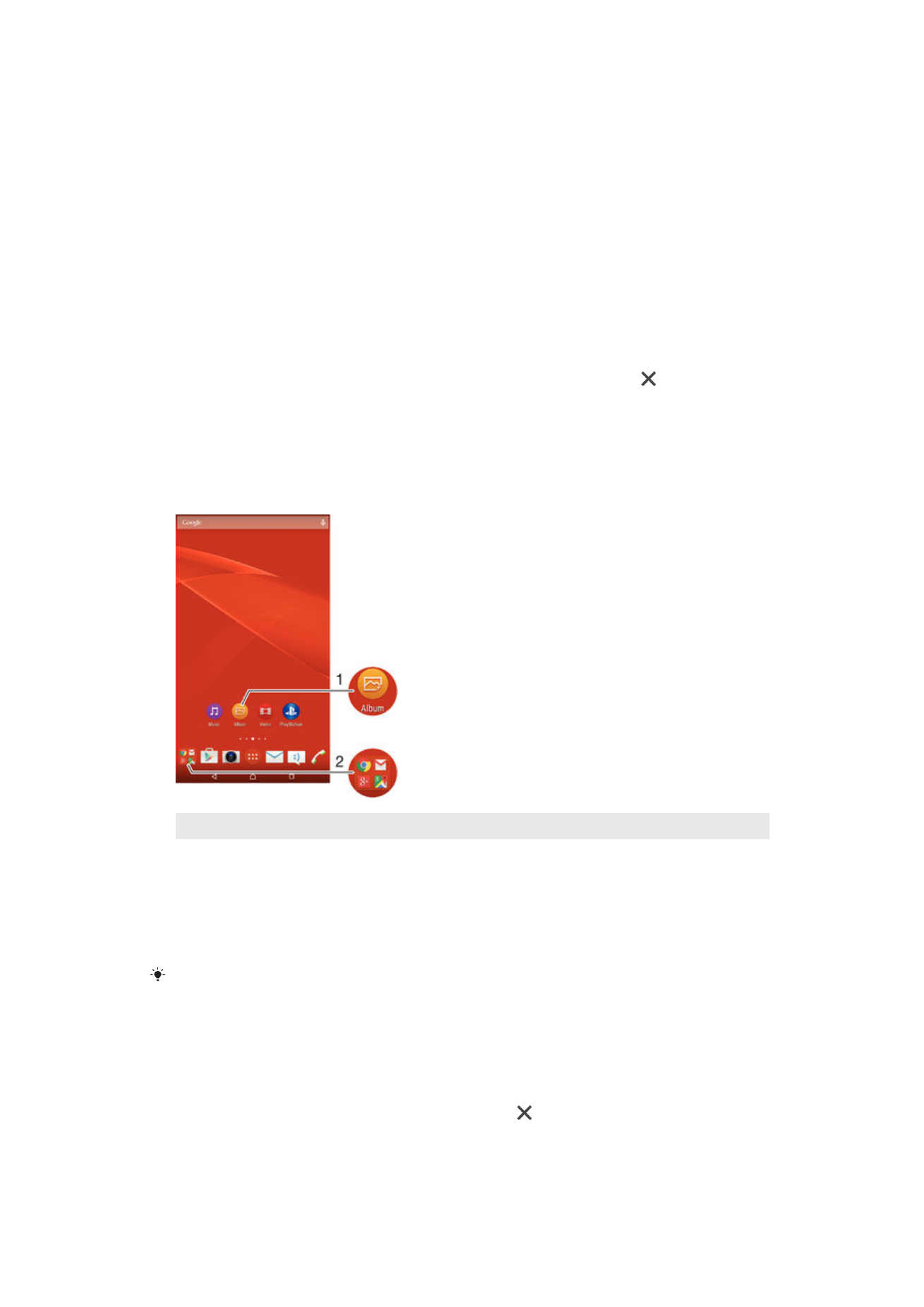
捷徑和資料夾
使用資料夾和捷徑來管理應用程式,讓主螢幕井然有序。
1
使用捷徑存取應用程式
2
存取含有應用程式的資料夾
新增應用程式捷徑至主螢幕
1
長按主螢幕的空白位置。
2
在自訂目錄中,輕按外掛件及應用程式
>應用程式。
3
在應用程式清單中翻閱並選擇應用程式。選擇的應用程式會新增至主螢幕。
在步驟
3 中,您也可以輕按外掛件及應用程式 > 捷徑,然後從可用清單中選擇應用程式。若使
用此方法新增捷徑,某些可用的應用程式可讓您新增特定功能至捷徑。
移動主螢幕上的項目
•
長按項目,直到顯示為已選擇,然後將項目拖曳到新位置。
從主螢幕中刪除項目
•
長按項目,直到顯示為已選擇,然後將項目拖曳到 。
在主螢幕上建立文件夾
•
長按應用程式圖示或捷徑,直到顯示為已選擇,然後將其拖曳到另一應用程式圖
示或捷徑的頂部。
19
這是本出版的內部版本。
© 只印製作私人用途。
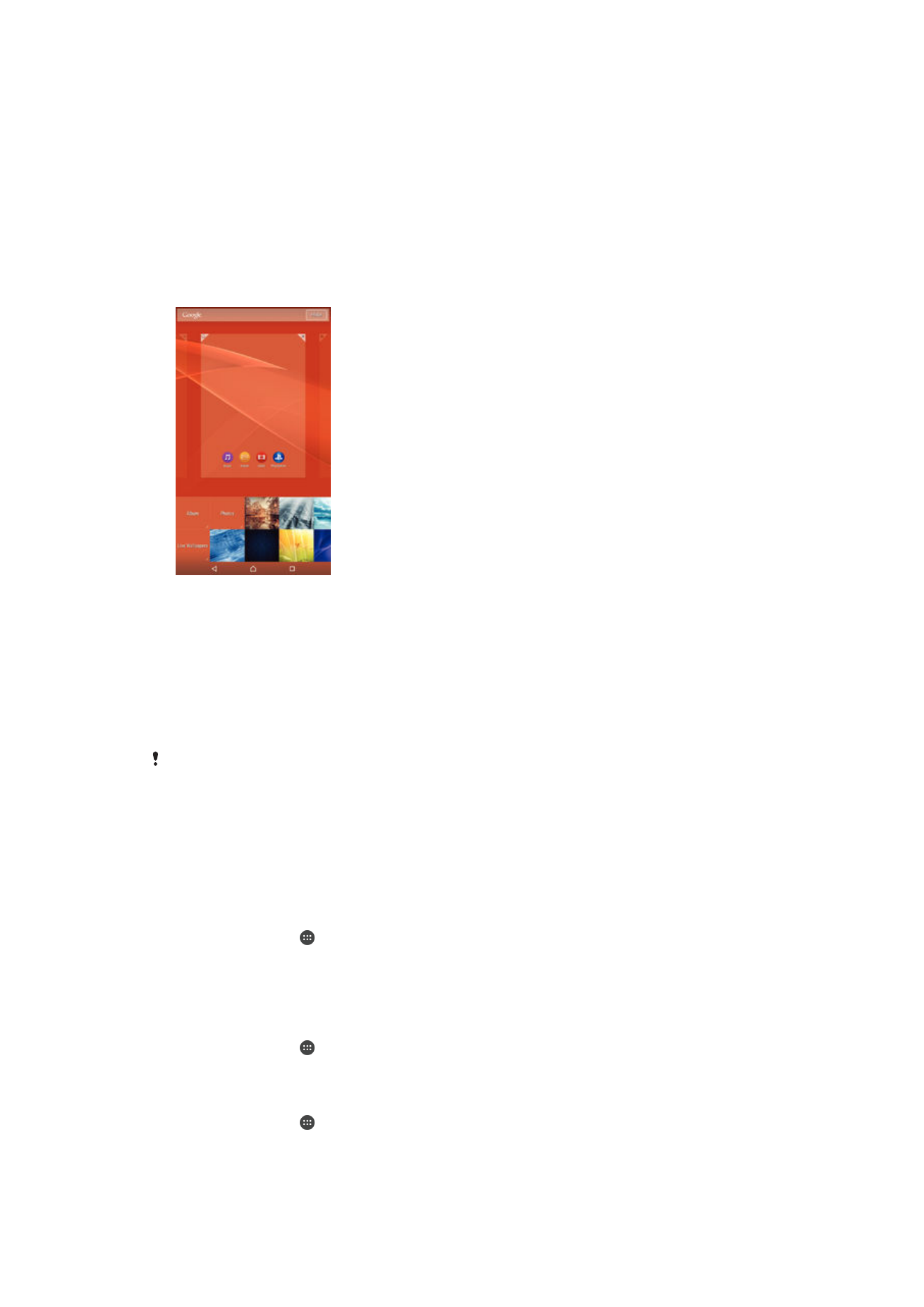
新增項目至主螢幕上的文件夾
•
長按項目,直到顯示為已選擇,然後將項目拖曳到文件夾。
重新命名主螢幕上的文件夾
1
輕按文件夾,將其開啟。
2
輕按文件夾的標題列以顯示
文件夾名稱 欄位。
3
輸入新的文件夾名稱,然後輕按
完成。